细说三星无法开机重装win10
近来有不少网友询问小编u盘装win10系统的方法,大家都知道,将U盘制作启动盘就可以在电脑启动不了的时候进入PE系统来安装系统。很多小伙伴不知如何操作,我给大家整理了详细步骤,一起来了解一下吧
三星韩国第一大企业,三星电脑就是它旗下的一款产品,外型美观,设计非常具有人性化,在用户中拥有着良好的口碑。下面,我就给大家介绍一下三星无法开机如何重装win10系统
三星无法开机重装win10准备工具:
1、U盘一个,大于4G
2、魔法猪系统重装大师软件,官网下载地址:http://www.mofazhu.com
3、可以正常上网的电脑一台
三星无法开机重装win10详细步骤:
1、U盘插入可以正常上网的电脑上,打开魔法猪系统重装大师软件,切换到U盘启动——点击U盘模式。
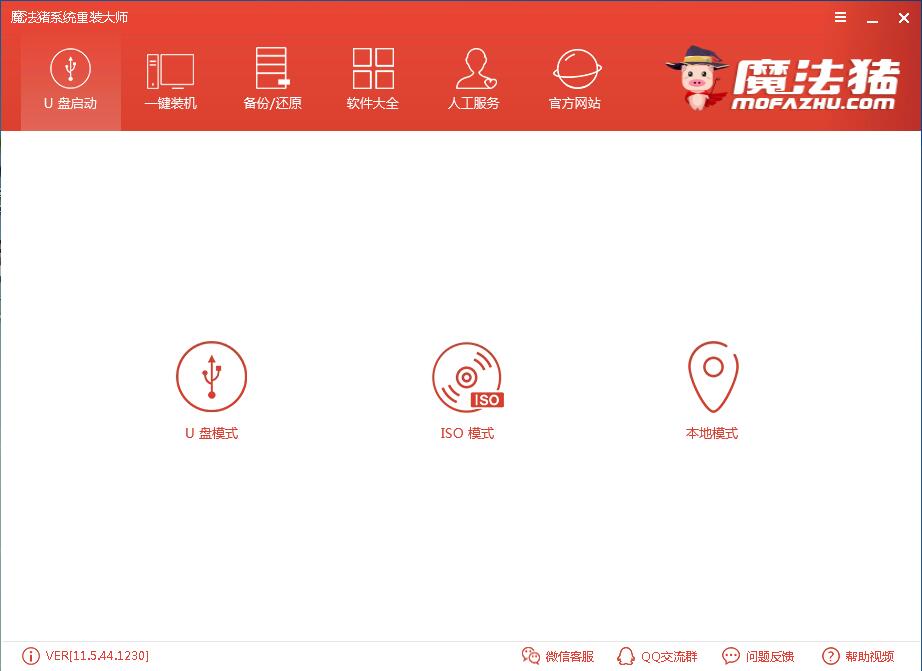
U盘装win10电脑图解1
2、软件自动识别出U盘,勾选U盘盘符,点击一键制作启动U盘
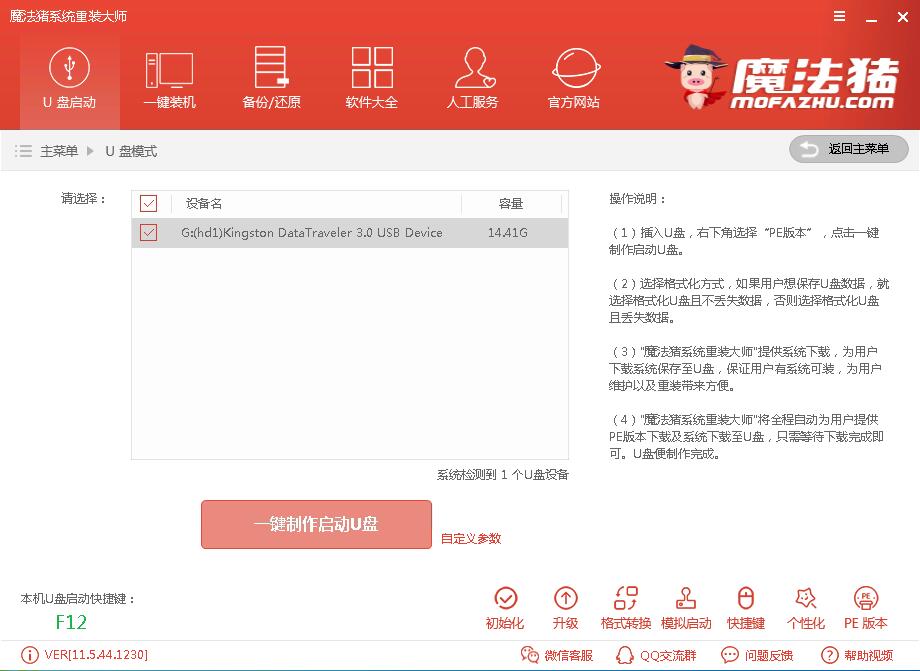
U盘装win10电脑图解2
3、PE选择高级版,它包含远程工具,在安装过程中遇到问题可以寻找技术人员的帮助
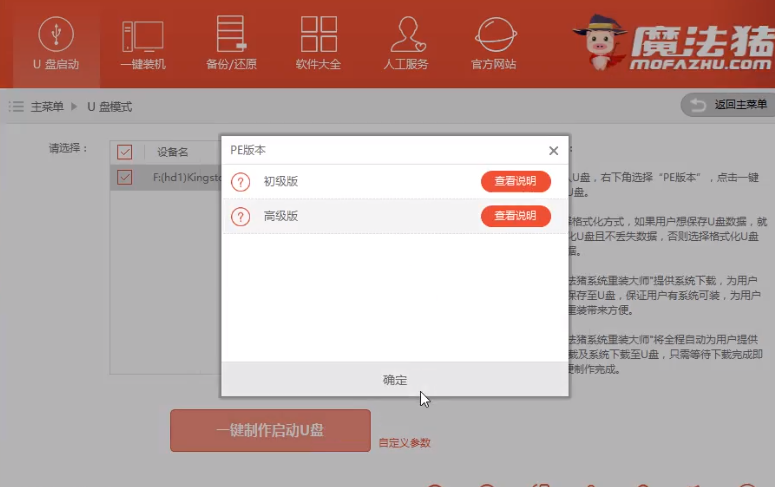
三星无法开机重装win10电脑图解3
4、根据需要选择格式化U盘的方式
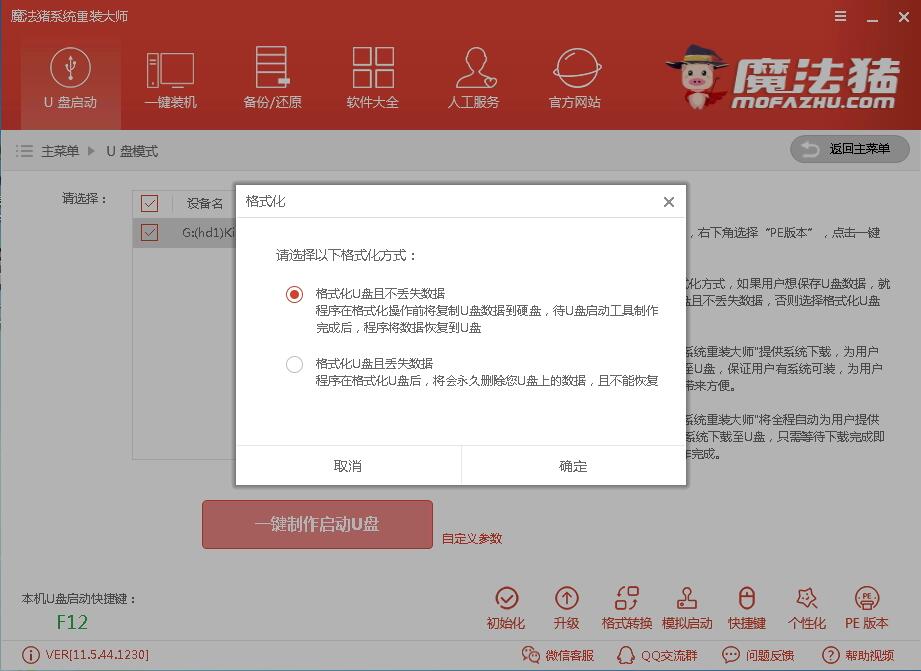
U盘装win10电脑图解4
5、重装Win10系统,句选择Win10系统吧,点击下载系统且制作U盘。
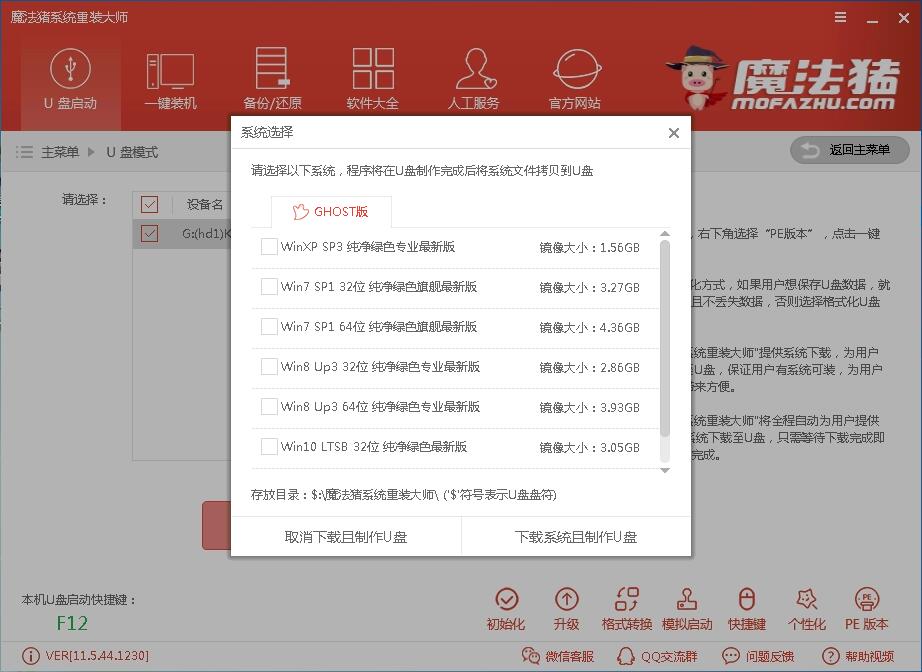
win10电脑图解5
6、然后等待PE镜像及选择的Win10系统镜像文件的下载,U盘启动盘的制作,制作完成后会出现提示,点击确定,退出u盘
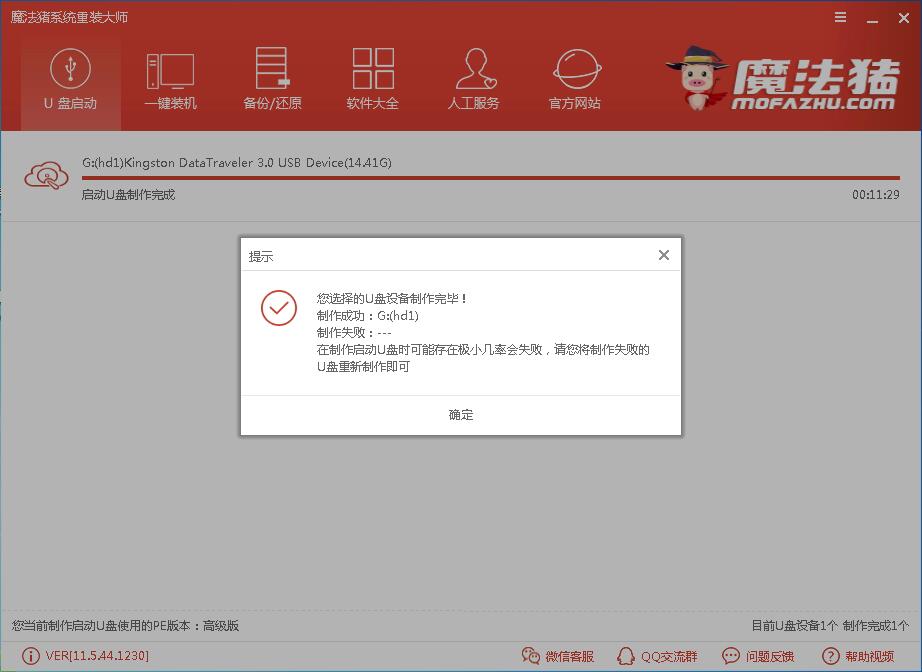
三星电脑图解6
7、然后将制作好的U盘启动盘插入无法开机的三星电脑,重启电脑在开机时不停地按快捷键F2 ,在调出来的界面选择USB的选项,(有些没有写USB)就是你的U盘。

三星无法开机重装win10电脑图解7
8、进入到PE选择界面选择02进入PE桌面
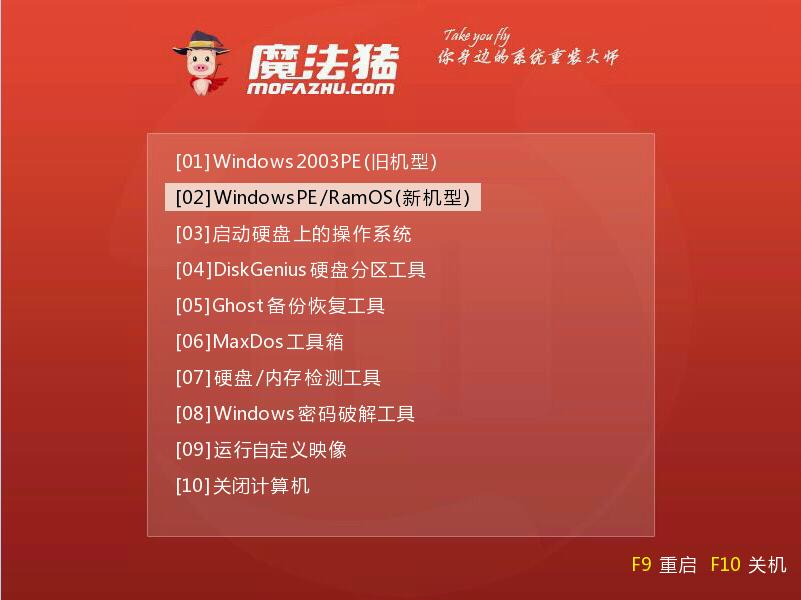
win10电脑图解8
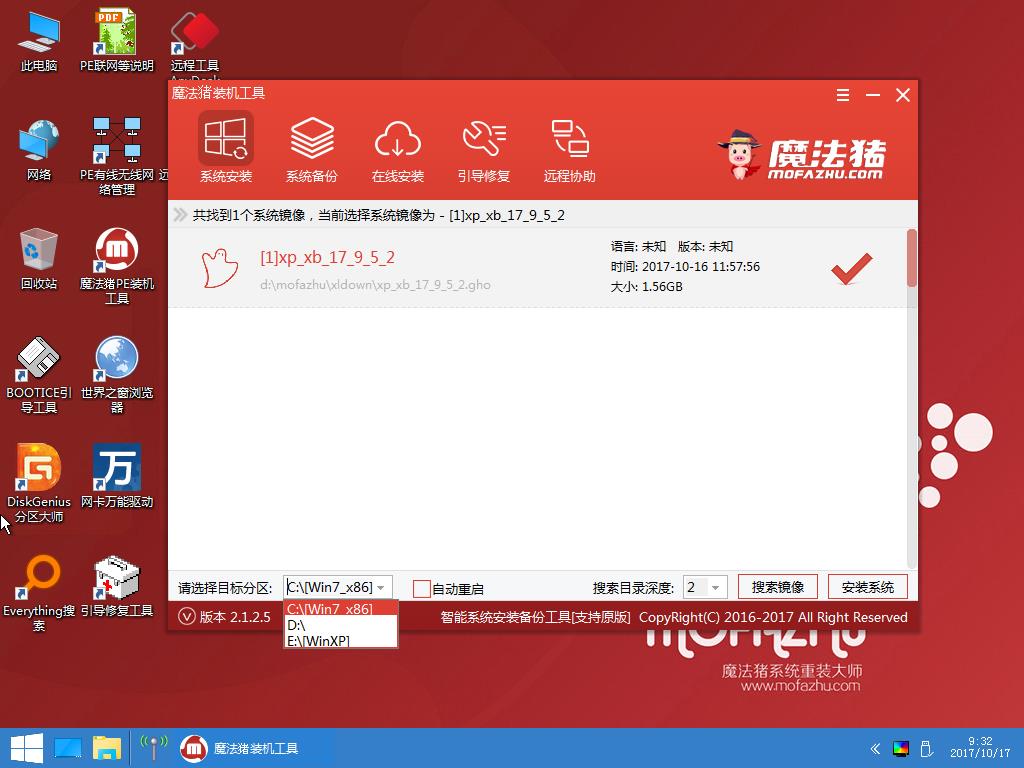
三星电脑图解9
10、然后等待系统的安装就可以了,期间可能会有几次重启,无需担心

U盘装win10电脑图解10
11、win10系统安装成功
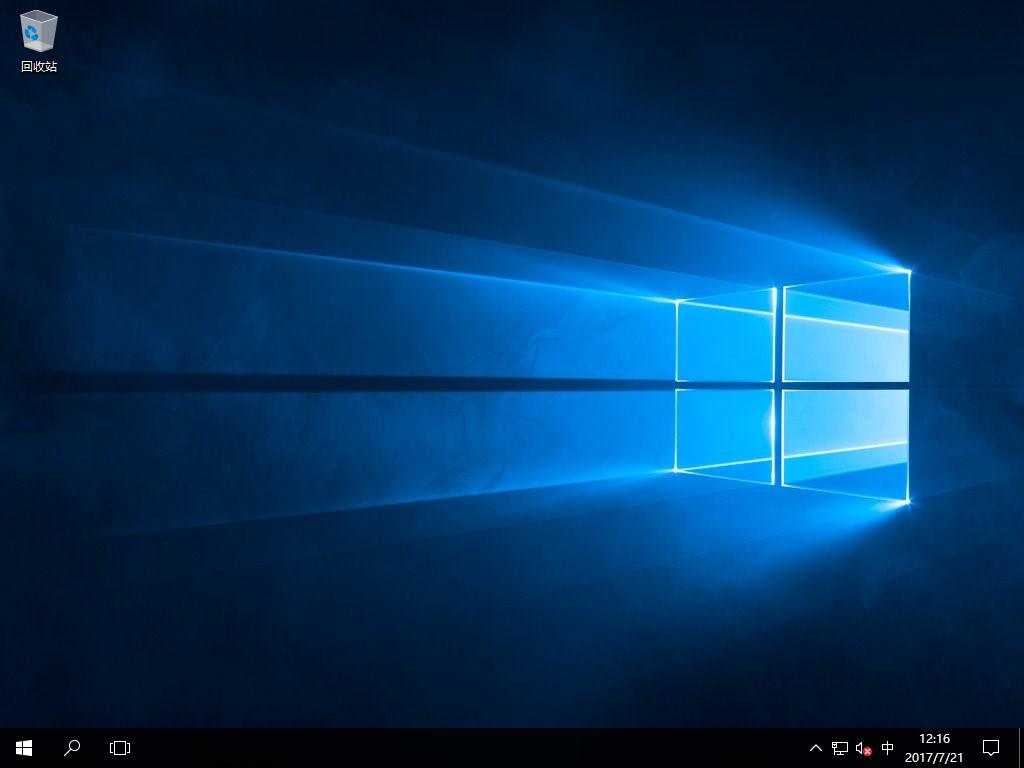
win10电脑图解11
相关阅读
- 天天p图武媚娘妆怎么用
- 无线路由器ping不稳定的解决方法
- 压缩文件不能打开显示无法找到应用程序怎么解决
- 云麦好轻 min体脂称怎么用?
- 2016放假安排公布 春节2月7日至13日放假
- e租宝是非法集资吗 e租宝的钱还能拿回来吗
- qq8.0体验版发布 qq8.0怎么样
- 百度VIP返利是真的吗 百度VIP返利是真是假
- 携程云抢票怎么样 携程云抢票会不会成功 靠谱吗
- 麻蜜网真的可以返利吗 麻蜜网怎么返利
《细说三星无法开机重装win10》由网友“风光旖旎”推荐。
转载请注明:http://www.modouwifi.com/jiaocheng/05244163122021.html